Η άγνωστη λειτουργία “Μορφοποίηση υπό όρους” στο Excel μπορεί πραγματικά να εντυπωσιάσει.
Η λειτουργία Μορφοποίηση υπό όρους του Microsoft Excel είναι εξαιρετικά χρήσιμη, μπορεί να ενισχύσει την παραγωγικότητα σας στα υπολογιστικά φύλλα, να εντυπωσιάσει τους προϊστάμενους σας (ή καθηγητές σας) και ταυτόχρονα να κάνουν τα πράγματα λίγο πιο διασκεδαστικά.
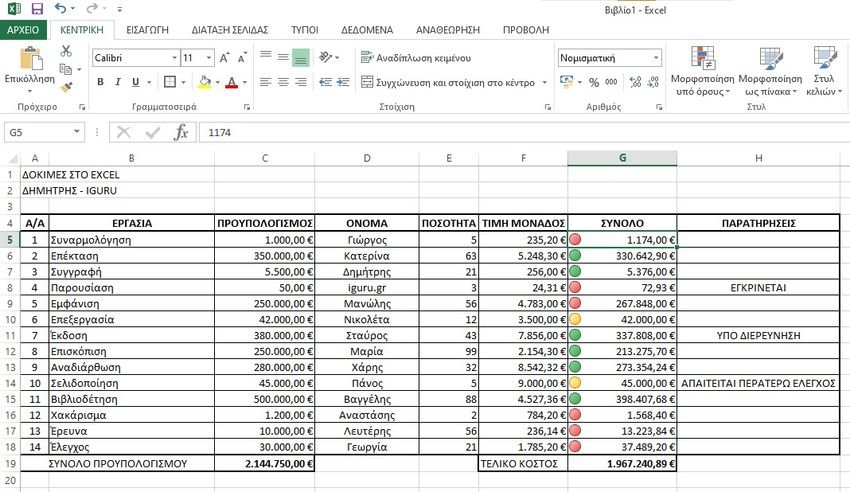
Λίγα λόγια για το Microsoft Excel
Μεγάλο μέρος της ισχύος του Excel βρίσκεται πίσω από τους τύπους και τους κανόνες του οι οποίοι σας βοηθούν να χειρίζεστε δεδομένα και πληροφορίες αυτόματα, ανεξάρτητα από τα δεδομένα που εισάγετε στο υπολογιστικό φύλλο.
Οι τύποι του Microsoft Excel μπορούν να κάνουν σχεδόν τα πάντα. Σε αυτό το άρθρο, θα μάθετε πόσο ισχυρό εργαλείο μπορεί να είναι η μορφοποίηση υπό όρους, και τι μπορείτε να κάνετε με αυτήν..
Μορφοποίηση υπό όρους με τύπους Excel
Ένα από τα εργαλεία που οι άνθρωποι δεν χρησιμοποιούν αρκετά συχνά είναι η Μορφοποίηση υπό όρους. Με τη χρήση τύπων του Excel, κανόνων ή μερικών πολύ απλών ρυθμίσεων, μπορείτε να μετατρέψετε ένα υπολογιστικό φύλλο σε έναν αυτοματοποιημένο πίνακα εργαλείων.
Για να μεταβείτε στη Μορφοποίηση υπό όρους, απλώς κάντε κλικ στην καρτέλα “Κεντρική” και κάντε κλικ στο εικονίδιο της γραμμής εργαλείων “Μορφοποίηση υπό όρους” που βρίσκεται στην ομάδα “Στυλ”.
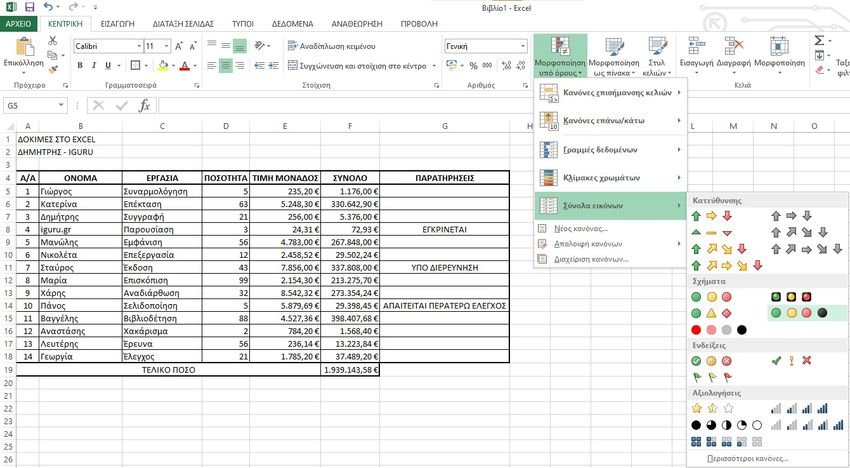
Στην ενότητα Μορφοποίηση υπό όρους, υπάρχουν πολλές επιλογές. Τα περισσότερα από αυτά είναι εκτός του πεδίου αυτού του συγκεκριμένου άρθρου, αλλά γενικότερα σχεδόν όλα αφορούν την επισήμανση, το χρωματισμό ή τη σκίαση κελιών με βάση τα δεδομένα σε αυτό το κελί.
Η πιο κοινή χρήση της μορφοποίησης υπό όρους, είναι ίσως να κάνετε κόκκινο ή πράσινο ένα κελί χρησιμοποιώντας τους τύπους “λιγότερο από” ή “μεγαλύτερο από”. Είναι μία γρήγορη μορφή της εντολής IF-THEN-ELSE, όπως για παράδειγμα : IF ‘ένα κελί’ είναι μεγαλύτερο από ‘ένα νούμερο’ ΤΗΕΝ κάντο κόκκινο ELSE κάντο πράσινο.
Ένα από τα λιγότερο χρησιμοποιούμενα εργαλεία μορφοποίησης υπό όρους είναι η επιλογή “Σύνολα εικόνων”, η οποία προσφέρει ένα εξαιρετικό σύνολο εικονιδίων που μπορείτε να χρησιμοποιήσετε για προσθέσετε σε ένα κελί δεδομένων του Excel ένα εικονίδιο, βάση κάποιου κανόνα.
Θα πρέπει πρώτα να επιλέξετε κάποιες έτοιμες εικόνες και επίσης να διαλέξετε ένα σύνολο κελιών.
Μετά θα κάνετε κλικ στο “Διαχείριση κανόνων” (Manage Rules), θα μεταφερθείτε στο “Εμφάνιση κανόνων μορφοποίησης υπό όρους” (Conditional Formatting Rules Manager).
Ανάλογα με τα δεδομένα που θα επιλέξετε, θα δείτε τα κελιά που υποδεικνύονται στο παράθυρο του Manager με το σύνολο εικονιδίων που μόλις επιλέξατε.
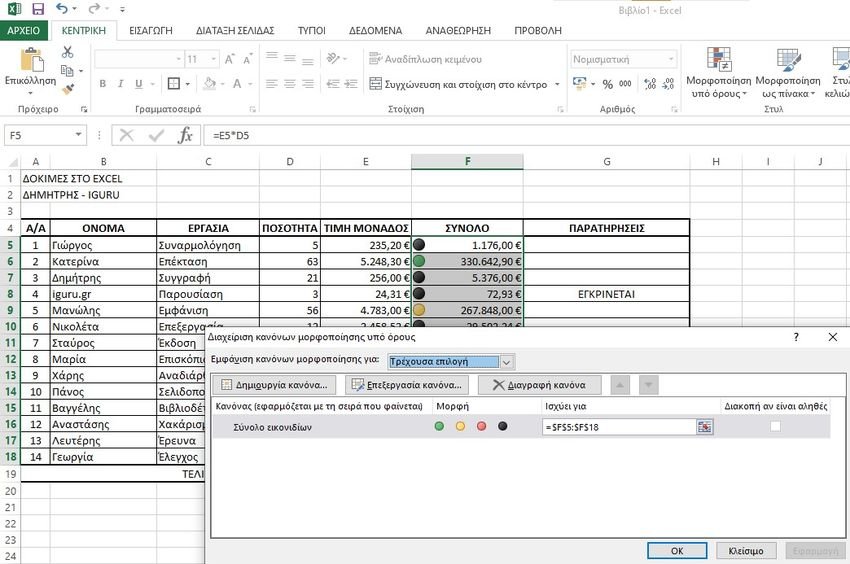
Όταν κάνετε κλικ στο Επεξεργασία κανόνα, θα δείτε το παράθυρο διαλόγου όπου συμβαίνει το μαγικό.
Εδώ μπορείτε να δημιουργήσετε τον λογικό τύπο και τις εξισώσεις που θα εμφανίζουν το εικονίδιο του πίνακα εργαλείων που θέλετε.
Το παρακάτω παράδειγμα πίνακα θα εμφανίζει το κόστος για διαφορετικές εργασίες σε σχέση με τον προϋπολογισμό. Εάν υπερβείτε τον προϋπολογισμού, θα εμφανιστεί ένα κόκκινο φως. Εάν το κόστος είναι ισόποσο με τον προϋπολογισμό θα γίνει κίτρινο. Αν είστε πιο κάτω από το προϋπολογισμό θα είναι πράσινο.
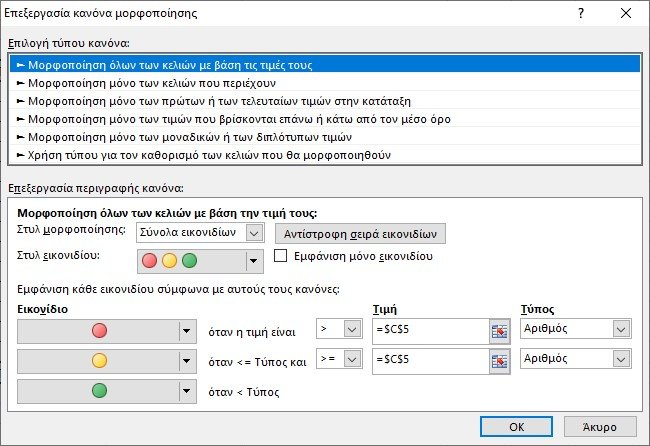
Η μορφοποίηση κάθε κελιού μπορεί να μεταφερθεί στο άλλο με το πινέλο μορφοποίησης και με μικρές τροποποιήσεις. Αν το κάνετε σε μία ολόκληρη στήλη, κάθε κελί αυτής της στήλης θα αλλάζει χρώμα σαν οδικό φανάρι, ανάλογα τα έξοδα κάθε εργασίας.
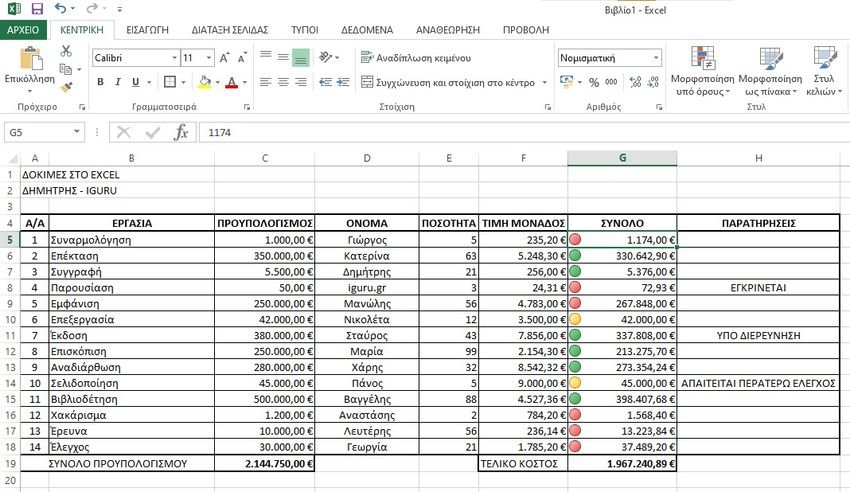
Έτσι μπορείτε να έχετε άμεση εποπτεία και εσείς και οι ακρατές σας, αν κάποια τιμή “χτυπάει” και χρειάζεται να εστιάσετε επάνω της.
Σαν εποπτικό μέσο είναι πολύ ευχάριστο και έχει πολλές έτοιμες εικόνες να προσθέσετε στα κελιά σας.


